Un manual completo para una fácil transferencia de datos desde su antiguo teléfono Goole Pixel al nuevo Google Pixel 7/pro.
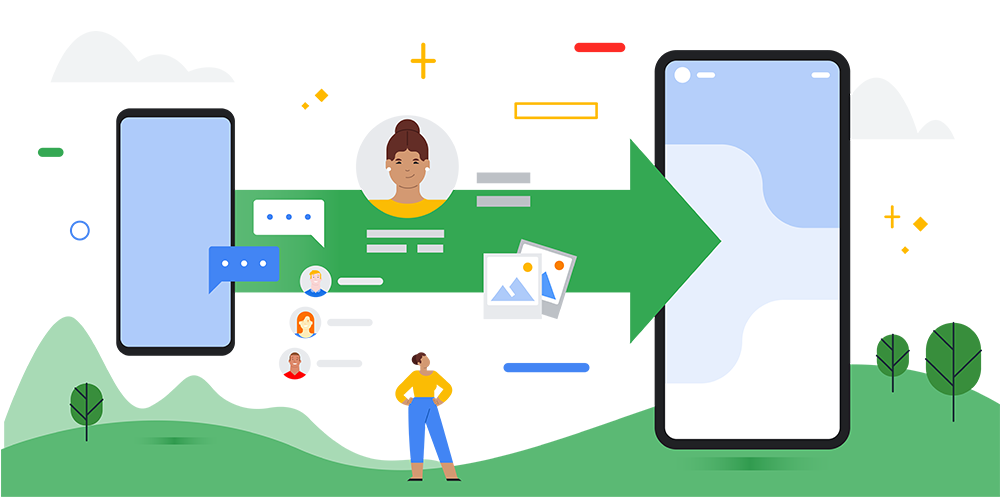
La buena noticia para los usuarios de Google Pixel 7 es que migrar datos valiosos de su antiguo Pixel a un nuevo dispositivo puede ser una experiencia fluida. Esta guía lo guiará a través de varios pasos para garantizar que su transición sea tan sencilla como conectarse al mundo digital.
Esquema del método
Método 1: utilice el adaptador Quick Switch de Google para transferir datos al teléfono Pixel
Método 2: transferir contactos de datos de Google Pixel a Pixel 7 con Mobile Transfer
Método 3: con Google Drive Backup and Sync para migrar sus datos a Pixel 7
Método 1: utilice el adaptador Quick Switch de Google para transferir datos al teléfono Pixel
Su nuevo dispositivo Pixel viene con el adaptador Google Quick Switch, que es un ejemplo perfecto de conveniencia.
Esta es la forma rápida de mover tu contenido:
- Asegúrese de que ambos dispositivos tengan suficiente duración de batería para evitar interrupciones durante la transferencia de datos.
- Utilice el adaptador Quick Switch para vincular su antiguo Pixel al nuevo a través del cable USB.
- Una vez establecida la conexión, su nuevo Pixel mostrará instrucciones en la pantalla. Simplemente siga estos pasos para iniciar la transferencia.
- Elija el contenido específico que desea mover, como contactos, fotos, mensajes y datos de la cuenta de Google.
- Después de hacer su selección, inicie el proceso de transferencia y espere pacientemente a que se complete. Es fundamental mantener la conexión entre los dispositivos hasta que recibas una notificación en pantalla confirmando que la transferencia ha finalizado.
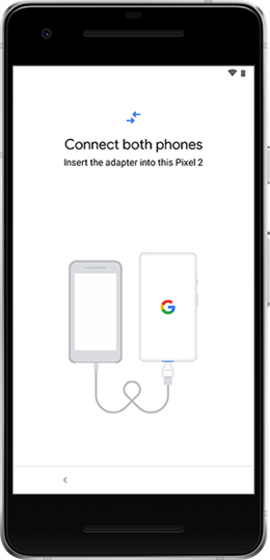
Método 2: transferir contactos de datos de Google Pixel a Pixel 7 con Mobile Transfer
La solución más confiable es Mobile Transfer . La aplicación de escritorio es muy fácil de usar y puedes mover tu dispositivo Pixel a un nuevo dispositivo Pixel sin perder ningún dato. MobileTransfer es una poderosa aplicación que puede transferir datos de forma rápida y segura como fotos, videos, audios, documentos y contactos desde dispositivos Android e iOS a otro dispositivo. Con la aplicación, puedes transferir datos fácilmente entre dispositivos Pixel y Android sin preocuparte por la pérdida o corrupción de datos.
Si busca enfoques diferentes, aplicaciones de terceros como Mobile Transfer ofrecen soluciones personalizadas:
Paso 1: Descargue e instale Mobile Transfer en su computadora.
Paso 2: Inicie la aplicación y elija la opción "Transferencia de teléfono". Y seleccione "Teléfono a Teléfono".

Paso 3: Siga las instrucciones que aparecen en pantalla para conectar su antiguo Pixel y su nuevo Pixel 7 en la PC.

Paso 4: Utilizando una interfaz fácil de navegar, seleccione los datos que desee y presione el botón "Inicio".

Relacionado: Recuperar datos perdidos en Google Pixel
Método 3: con Google Drive Backup and Sync para migrar sus datos a Pixel 7
Google Drive Backup and Sync es una función ofrecida por Google que simplifica el proceso de copia de seguridad y sincronización de archivos y carpetas en varios dispositivos. Esta herramienta combina las funciones de Google Drive y Google Photos para brindar a los usuarios una solución integral para proteger y acceder a sus datos de manera eficiente. Con Google Drive Backup and Sync, los usuarios pueden asegurarse de que sus archivos importantes estén respaldados y accesibles desde cualquier dispositivo, lo que la convierte en una herramienta valiosa para la seguridad y accesibilidad de los datos.
- Asegúrate de tener una copia de seguridad de tu Pixel anterior yendo a "Configuración > Sistema > Copia de seguridad" y asegurándote de que la opción "Copia de seguridad en Google Drive" esté activada. Inicie una copia de seguridad inmediata tocando "Hacer copia de seguridad ahora".
- Mientras configura su nuevo Pixel, inicie sesión con la cuenta de Google vinculada a la copia de seguridad.
- Cuando se le solicite, opte por restaurar los datos desde la copia de seguridad de Google Drive y elija los tipos específicos de datos que desea en su nuevo dispositivo.
- Continúe con la configuración de su nuevo Pixel y los datos restaurados se descargarán automáticamente en segundo plano.
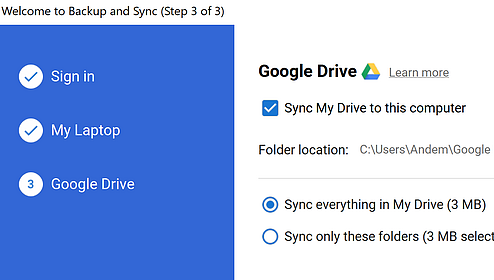
Conclusión
Mover tus datos de un dispositivo Google Pixel a Google Pixel 7/pro no tiene por qué ser un proceso complicado. Utilice las funciones que ya están en sus dispositivos, la nube y otras herramientas externas para transferir sus datos sin problemas. Asegúrate de prepararte, elige el método que más te convenga y, antes de que te des cuenta, tu nuevo Pixel tendrá todos tus datos importantes listos para que los uses.





